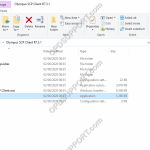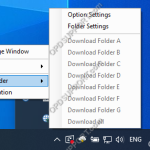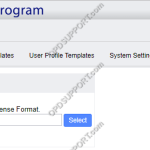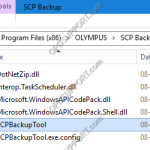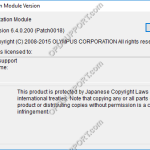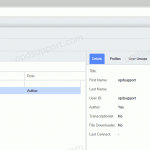Pour mettre à jour le serveur SCP, veuillez vérifier les étapes suivantes : 1. Installez l'outil de sauvegarde SCP :https://audiosupport.omsystem.com/en/odms-r7/878-scp-backup-tool-installation/ 2. Exécutez le Outil de sauvegarde pour sauvegarder le serveur SCP :https://audiosupport.omsystem.com/en/odms-r7/877-how-to-use-scp-backup-tool/ 3. Téléchargez la dernière version d'ODMS R7 Workgroup Launcher VX.XX :https://audiosupport.omsystem.com/en/product/odms-r7/ 4. Décompressez le fichier, ouvrez le dossier [ODMSR7WorkgroupLauncher_VX.XX\Setups\SCP] et exécutez le fichier [SCPUddater.exe]. 5. Confirmez que le […]
SCP
Réduire l'espace des fichiers bin dans MariaDB
Chaque fois que les journaux binaires occupent trop d'espace disque dans une installation SCP, il est possible de libérer de l'espace. Pour ce faire, un ensemble d'instructions doivent être suivies : les fichiers doivent être purgés, puis la fenêtre Powershell peut être fermée.
Paramètre de données de journal SQL BIN
Ce guide explique comment modifier le paramètre de données du journal SQL BIN, s'il occupe trop d'espace de stockage sur le serveur. Le journal binaire que vous voyez utilise beaucoup d'espace disque dans le répertoire "data" est un paramètre par défaut dans MySQL/MariaDB qui fournit des fonctionnalités importantes. L'utilisation principale […]
Comment changer le numéro de port pour le SCP
Pour modifier le numéro de port du SCP Web R7, veuillez suivre les étapes ci-dessous : Arrêtez les services oac_http et oac_maria Accédez à C:\SCP\apache-2.4\conf\extra Ouvrez oac-defines.conf dans le Bloc-notes (vous pouvez prenez-en une copie au préalable) Remplacez le numéro de port existant et enregistrez le fichier Redémarrez les services Vous devriez maintenant pouvoir […]
Guide d'installation du client SCP
Cet article décrit le processus d'installation du client SCP. Remarque : lors de l'installation du logiciel ODMS R7 en mode groupe de travail, il installe automatiquement le client SCP. Veuillez vous reporter au Guide d'installation du groupe de travail client ODMS. Si vous installez le client SCP en mode groupe de travail, veuillez vous assurer qu'un serveur SCP est installé dans votre […]
Paramètres du téléchargeur de fichiers client SCP
Cet article passe en revue les paramètres du téléchargeur de fichiers disponibles dans le client SCP. Remarque : Si vous n'avez pas encore installé le client SCP, veuillez vous référer au Guide d'installation du client SCP. Si vous avez installé le client SCP en mode groupe de travail, assurez-vous que votre nom d'utilisateur a le rôle de téléchargeur de fichiers, sinon vous ne […]
Enregistrement de la licence SCP
Ce guide explique comment enregistrer le fichier de licence SCP. Remarque : Pour obtenir ou mettre à jour votre fichier de licence SCP, vous devez d'abord contacter votre revendeur Olympus pour organiser cela. Une fois que vous avez reçu la licence SCP par e-mail, veuillez suivre les étapes ci-dessous. Accédez au programme de configuration du système via un navigateur Web. Cliquer sur […]
Comment utiliser l'outil de sauvegarde SCP
Ce guide explique comment utiliser l'outil de sauvegarde/restauration SCP. Remarque : Si vous n'avez pas installé l'outil de sauvegarde/restauration SCP, veuillez suivre le guide ici. Pour ouvrir l'outil, accédez à l'emplacement C: Program File (x86) OlympusSCP Backup et double-cliquez sur SCPBackupTool. + – Sauvegarde Cliquez pour réduire Dans le menu Sauvegarde, vous pouvez faire […]
Comment utiliser l'outil de migration SCP
Cet article explique comment utiliser l'outil de migration SCP pour vous permettre de gérer les utilisateurs ODMS R6 dans le SCP R7, afin qu'ils puissent continuer à utiliser le logiciel ODMS R6 ou basculer les profils utilisateur R6 vers les profils utilisateur R7. Si vous souhaitez que les utilisateurs continuent à utiliser le logiciel R6 […]
Utilisation des chemins réseau dans SCP
Cet article explique comment utiliser la nouvelle fonctionnalité Chemins réseau dans SCP. La modification d'un emplacement de dossier pour un groupe ou un utilisateur a maintenant changé dans le SCP R7. Vous devez d'abord enregistrer l'emplacement du dossier avant de pouvoir attribuer l'emplacement. Pour enregistrer un chemin réseau. Cliquez sur le menu Système. À gauche […]